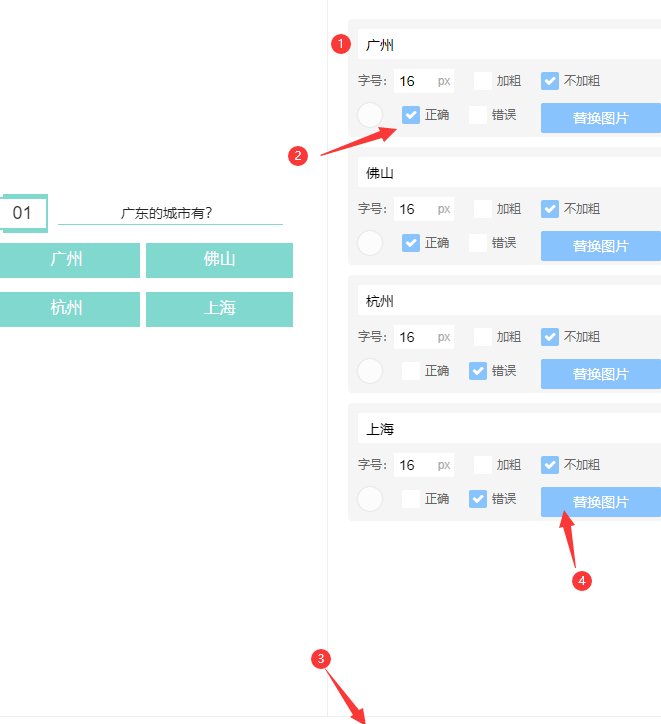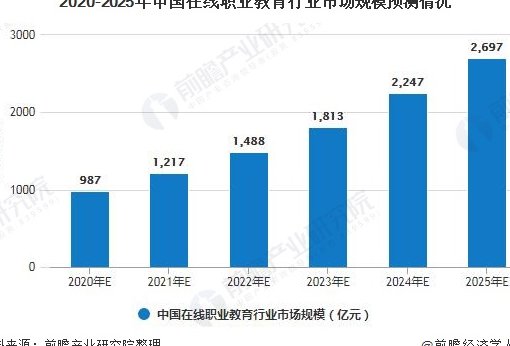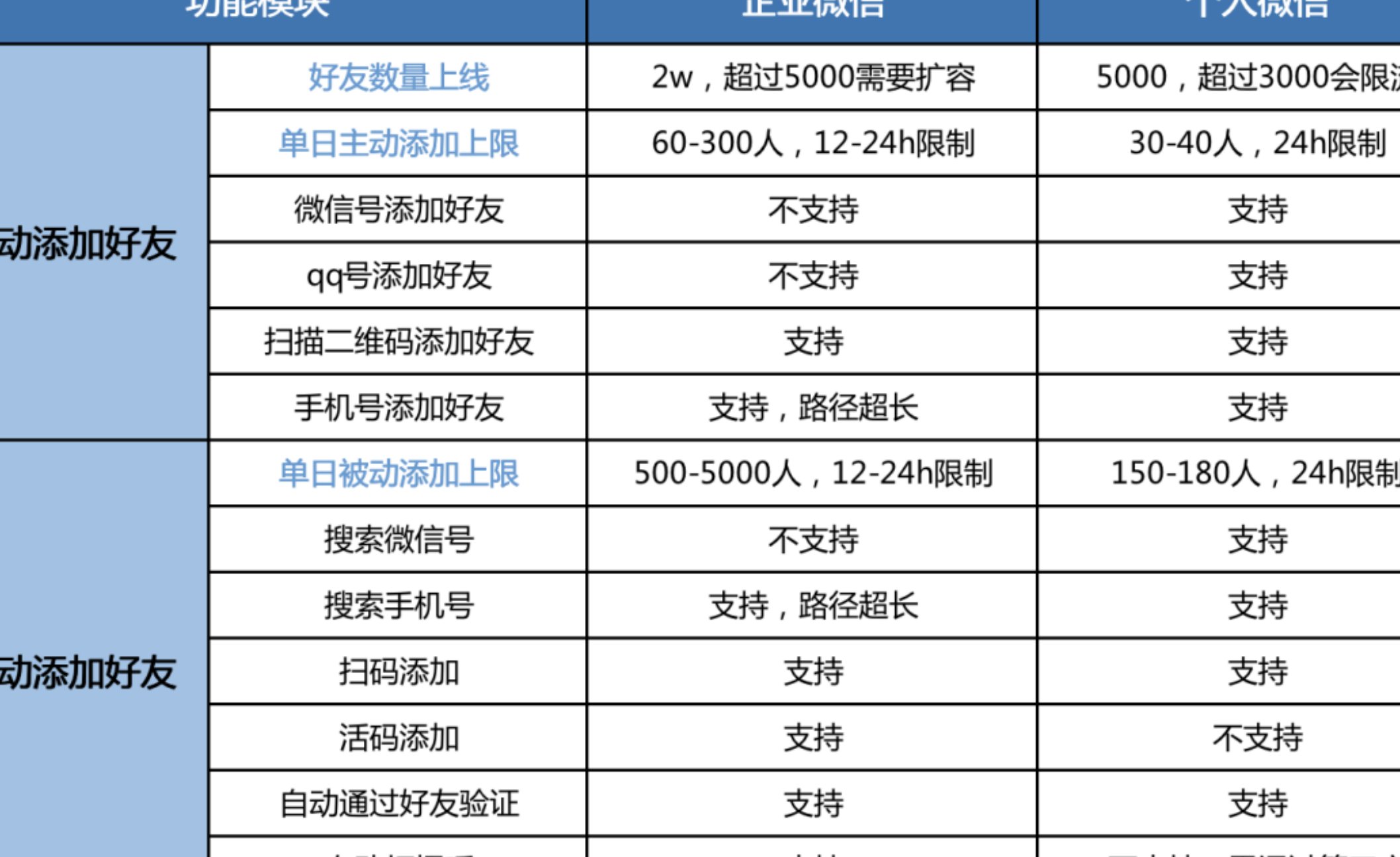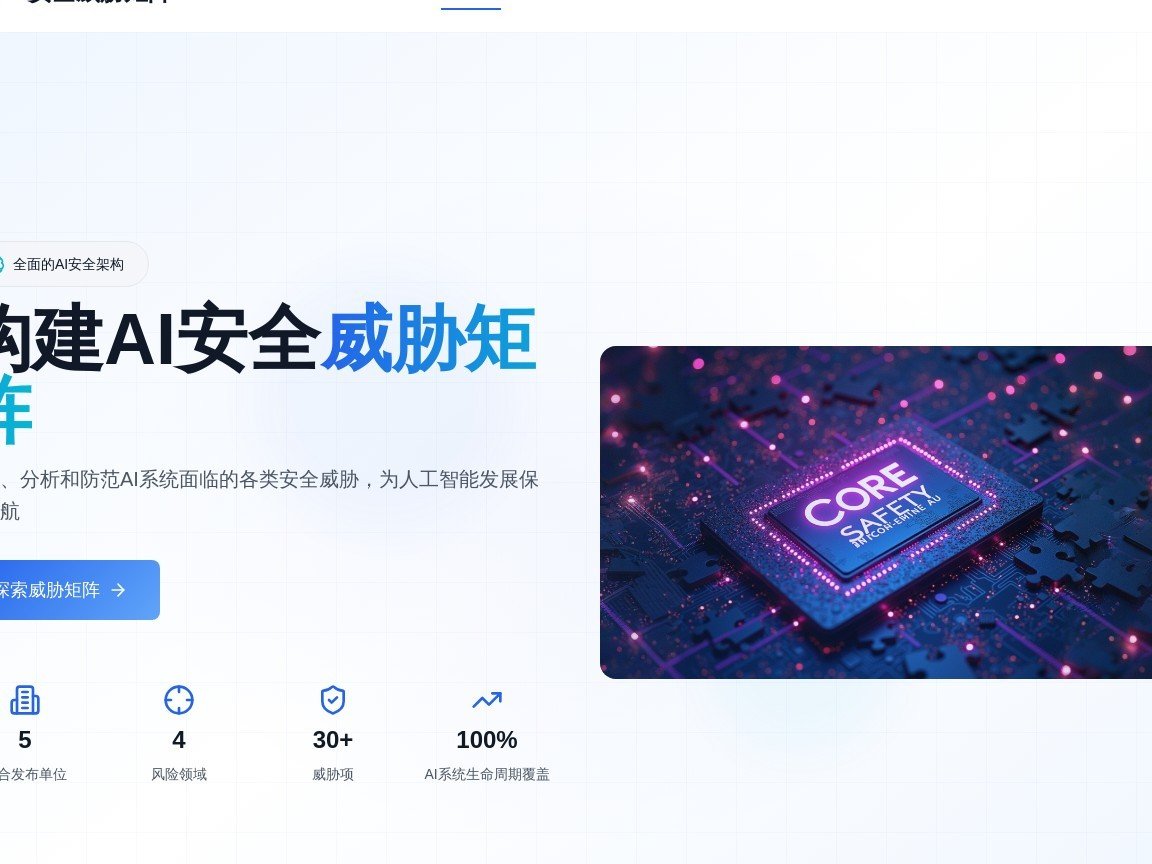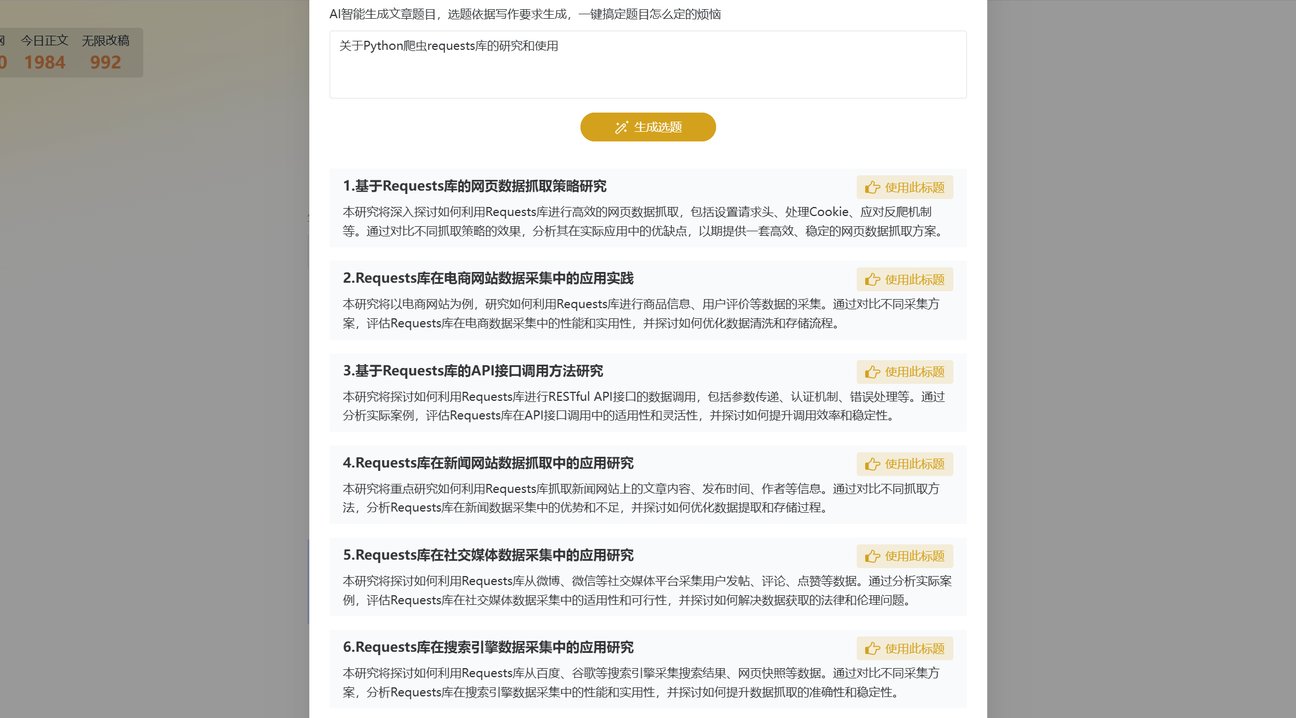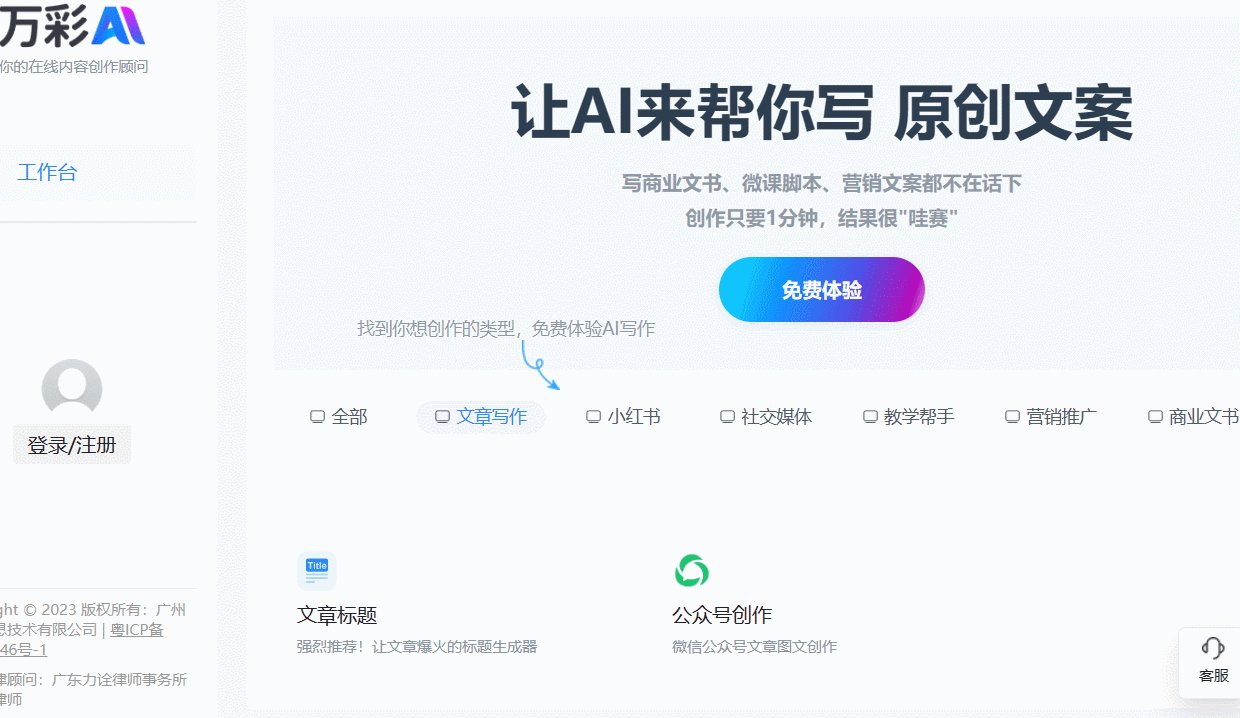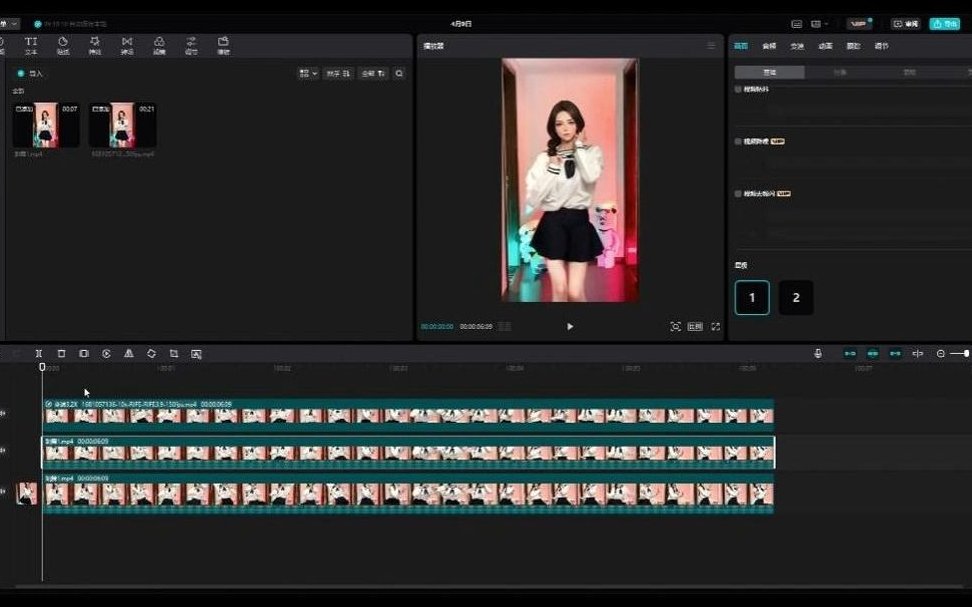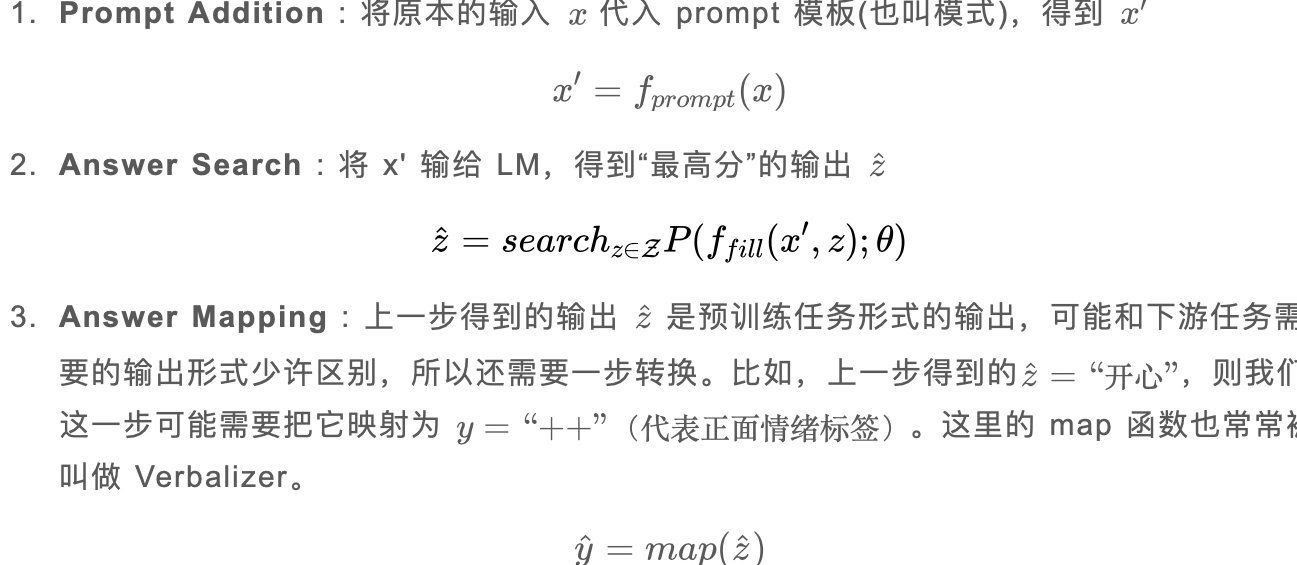? 搭建属于自己的博客:fast.ai 2025 小白实战指南
? 前期准备:账号与环境搭建
打开浏览器,访问 GitHub 官网,点击 “注册” 按钮。按照提示填写邮箱、用户名和密码,完成注册。GitHub 是全球最大的代码托管平台,我们的博客将依托它的 Pages 服务免费托管,而且没有广告干扰,特别适合个人创作者。
如果你是新手,建议使用 conda 来安装,这样能避免很多依赖项的问题。打开终端,输入以下命令创建一个虚拟环境:
conda create -n fastai_env python=3.8
conda activate fastai_env
conda install -c pytorch -c fastai fastai
把虚拟环境添加到 Jupyter Notebook 的内核列表中,这样就能在虚拟环境中运行代码了。在终端输入:
python -m ipykernel install --user --name fastai_env --display-name "Python (fastai_env)"
?️ 核心步骤:博客搭建与内容管理
登录 GitHub,访问 fast.ai 博客模板页面。在 “Repository name” 一栏填写你的 GitHub 用户名 + github.io,比如 “yourname.github.io”。存储库性质选择 “Public”,这样其他人就能访问你的博客啦。填写好描述后,点击 “Create repository from template” 创建存储库。
创建好存储库后,进入主页,会看到一个名为 index.md 的文件,这是博客的主页。点击文件,再点击编辑按钮(铅笔符号),就可以用 Markdown 格式编辑主页内容了。Markdown 是一种简单的文本格式,用一些特定的符号就能实现加粗、列表、链接等效果。编辑完后,点击 “Preview changes” 预览效果,满意的话就滚动到底部,点击绿色的 “Commit changes” 按钮提交。
所有的文章都要放在_posts 文件夹中。点击_posts 文件夹,再点击 “创建文件” 按钮,创建一个新的文件。文件名的格式是:year-month-day-name.md,比如 “2025-06-30-getting-started.md”。第一行作为一级标题,开头加上 #,如果文章里还有小标题,就用 ## 表示二级标题,### 表示三级标题。编辑完内容后,点击 “Preview” 预览,没问题的话点击绿色的 “Commit new file” 提交。提交完成后,文章就会出现在博客主页上啦。
如果想在文章里插入图片,需要先把图片上传到存储库的 images 文件夹中。点击 images 文件夹,点击 “上传文件” 按钮,选择本地的图片文件上传。上传完成后,在文章中用以下 Markdown 语法插入图片:

? 个性化定制:让博客更具特色
点击名为_config.yml 的文件,点击编辑按钮,在冒号后面输入相应的内容,可以更改博客的标题、描述和 GitHub 用户名等信息。输入的内容会在主页显示。
之前写的博文标题(以 #标志的一级标题)会自动出现在目录里,并且自带超链接。如果想调整目录的顺序或隐藏某些标题,可以在文章的 Front Matter 中添加以下内容:
---
title: 文章标题
date: 2025-06-30
toc: true
---
虽然 fast.ai 提供的模板已经很简洁美观了,但如果你想进一步自定义主题,可以通过修改 CSS 文件来实现。点击进入_includes 文件夹,找到 head.html 文件,在里面添加自定义的 CSS 代码,就可以调整博客的字体、颜色、布局等样式啦。
? 高级玩法:提升博客功能与影响力
fast.ai 与 Jupyter Notebook 深度集成,你可以直接在 Notebook 中撰写博客文章,保留代码块、可运行的代码和动态图等交互元素。将 Notebook 文件放入_notebooks 文件夹中,它就会出现在博客文章列表中。在 Notebook 中,你可以使用 #hide 来隐藏导入语句等样板代码,让文章更简洁。
要让更多人看到你的博客,SEO 优化必不可少。可以使用一些 AI 工具,如 Surfer SEO 或 Frase,进行关键词研究和内容优化。在文章中自然融入关键词,但不要堆砌,保持内容的可读性。同时,优化文章的标题、描述、图片的 alt 文本等,提高搜索引擎的收录率。
如果你想让博客更专业,还可以购买一个自定义域名,并将其部署到 GitHub Pages 上。在 GitHub 存储库的设置中,找到 “Pages” 选项,在 “Custom domain” 一栏输入你的域名,然后按照提示配置 DNS 记录。这样,访问你的域名就能直接进入博客啦。
❓ 常见问题排查
检查文章的文件名是否符合格式要求(year-month-day-name.md),并且是否正确提交到了_posts 文件夹中。如果文件名正确但文章还是不显示,可能是 GitHub Pages 的缓存问题,等待几分钟后再刷新页面看看。
检查图片的路径是否正确,是否已经上传到 images 文件夹中。可以在浏览器中直接访问图片的链接,看看是否能正常打开。如果链接无效,重新上传图片并更新文章中的路径。
如果使用自定义域名,检查 DNS 记录是否配置正确。如果是 GitHub Pages 本身的问题,查看 GitHub 的状态页面,确认是否有服务中断。此外,检查_config.yml 文件中的 url 和 baseurl 设置是否正确。